Как да добавите граница към снимка в Word 2010
Докато някои снимки, които са вмъкнати в документи на Word, са идеално подходящи за предназначението им, доста често се случва картината да се нуждае от някои редакции или корекции, преди да бъде финализирана. Често това може да включва известно време с програма за редактиране на картини като Adobe Photoshop, но това може да не е реалистична опция за всеки потребител на Microsoft Word.
За щастие Microsoft Word 2010 има някои основни възможности за редактиране на изображения, включително опция за добавяне на рамка около снимка. Ще имате контрол върху цвета, дебелината и стила на рамката, което позволява впечатляващо количество потенциални възможности за стилизиране. Нашият урок по-долу ще ви покаже как да поставите рамка около изображение, което е поставено във вашия Word документ.
Добавете рамка около снимка в Microsoft Word 2010
Стъпките в това ръководство ще ви покажат как да добавите рамка около снимка, която е във вашия Word 2010 документ.
Стъпка 1: Отворете документа, съдържащ картината, към която искате да добавите рамка.
Стъпка 2: Щракнете върху снимката веднъж, за да я изберете.

Стъпка 2: Щракнете върху раздела Формат под Инструменти за изображения в горната част на прозореца.
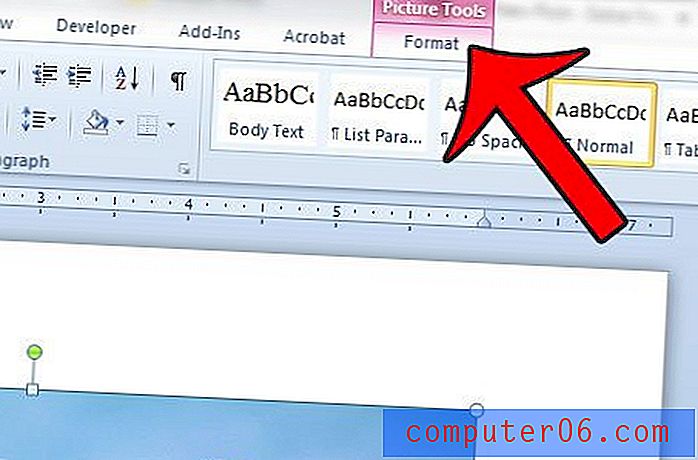
Стъпка 3: Щракнете върху бутона Picture Border в секцията Style Style на навигационната лента.
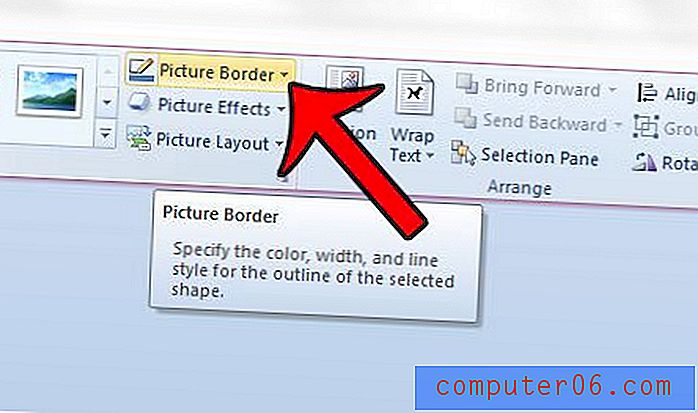
Стъпка 4: Изберете цвета на рамката от опциите в това меню. Ако не виждате желания цвят, можете да щракнете върху опцията Още контурни цветове за по-голям избор.
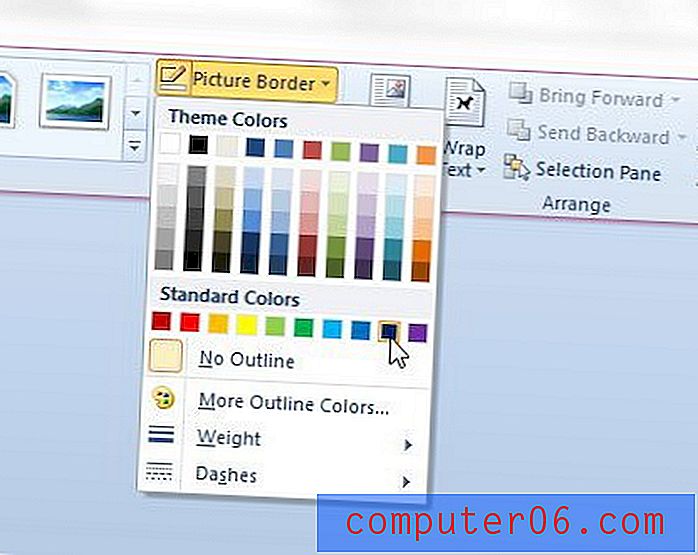
Ако искате да направите границата по-дебела или по-тънка, щракнете върху опцията Тегло, след което изберете желаната ширина на границата. Можете също да изберете да използвате пунктирана рамка, като щракнете върху опцията Dashes .
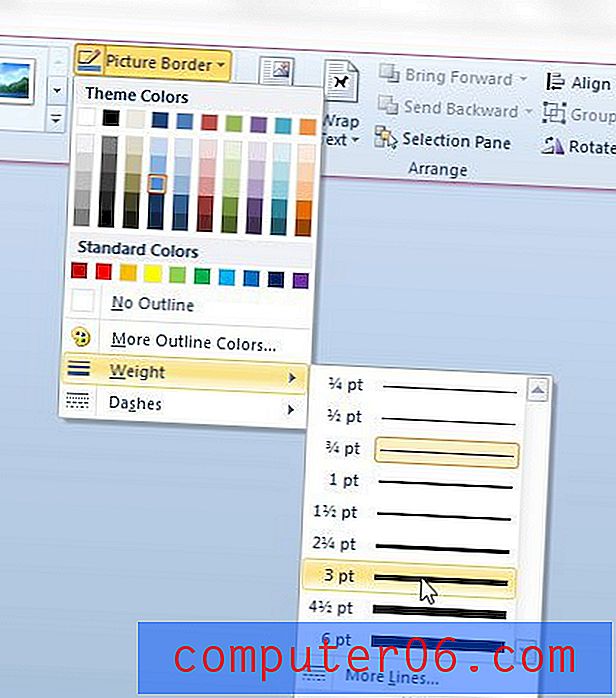
Ако искате да добавите текст към снимка, която сте поставили в документа си, тогава можете да го направите директно в Microsoft Word. Това ръководство ще ви покаже как да го направите.



